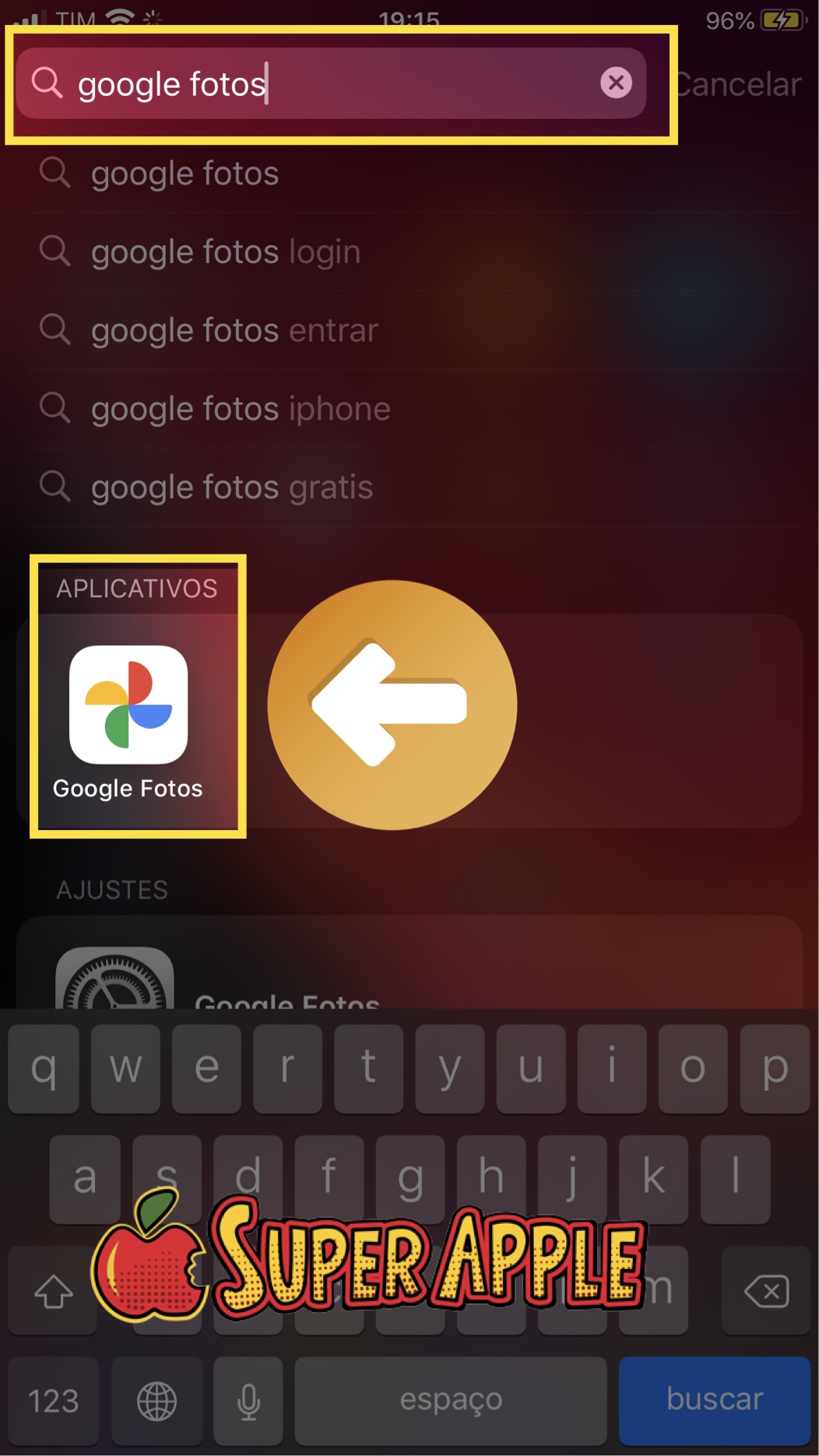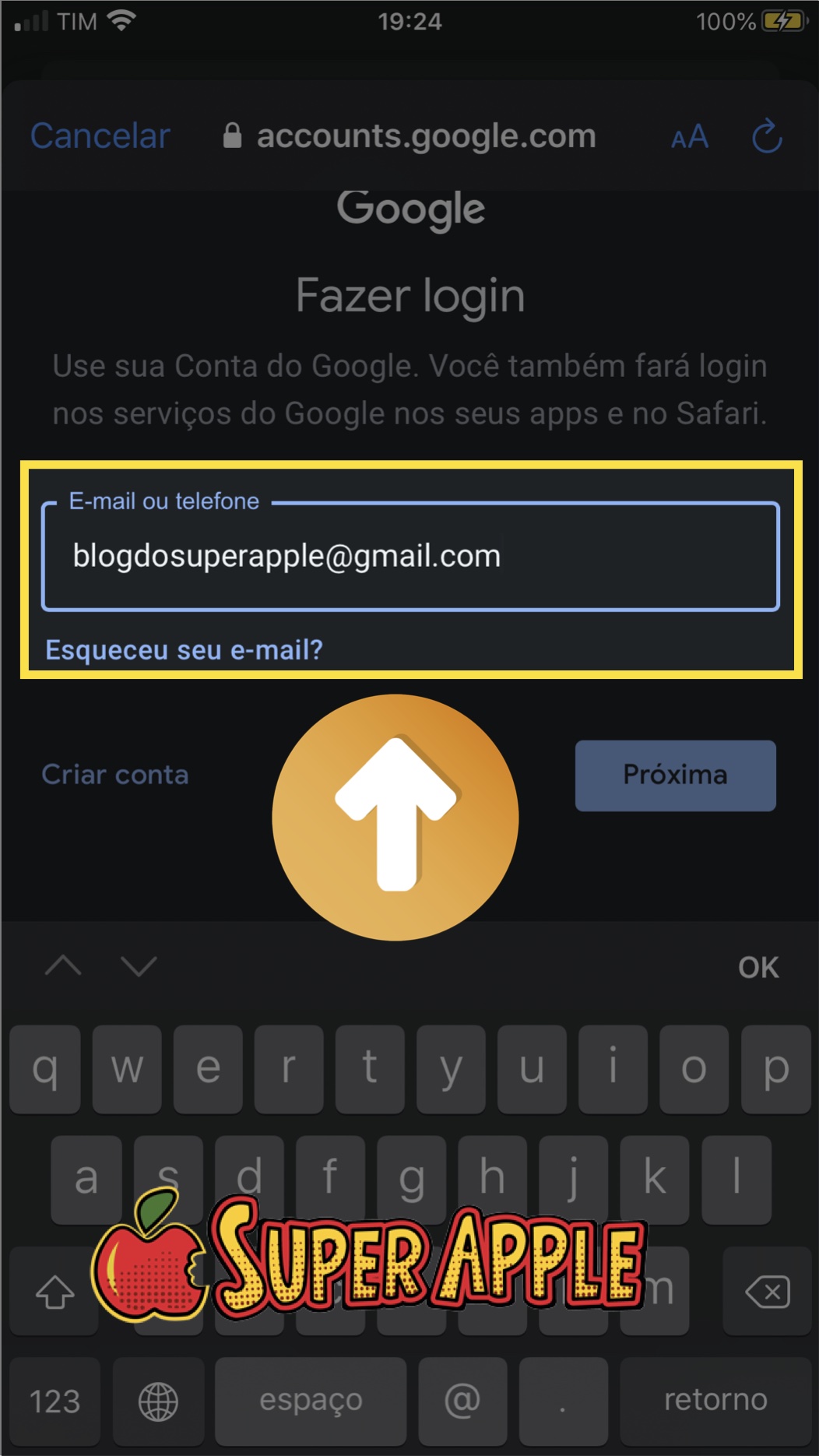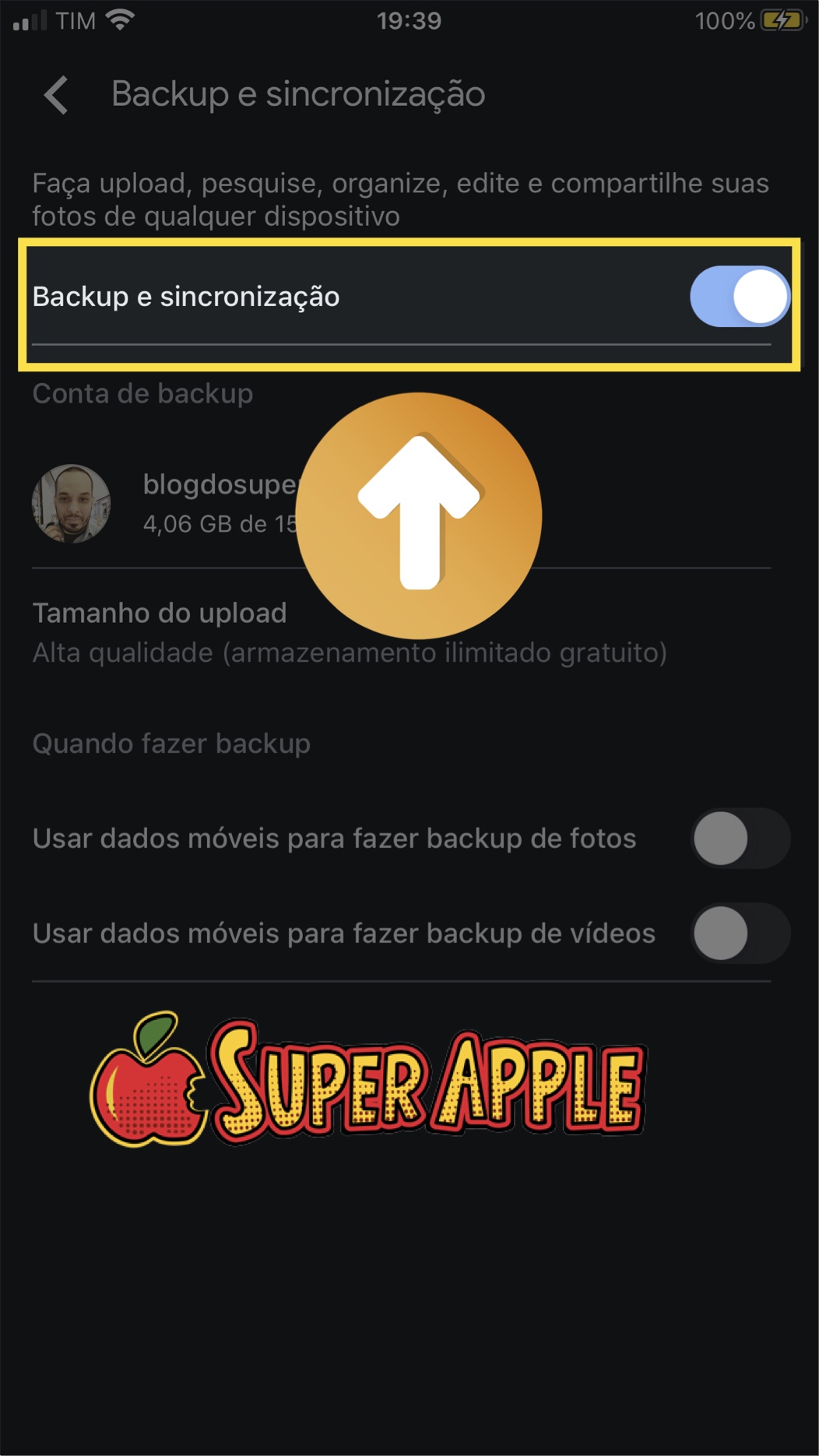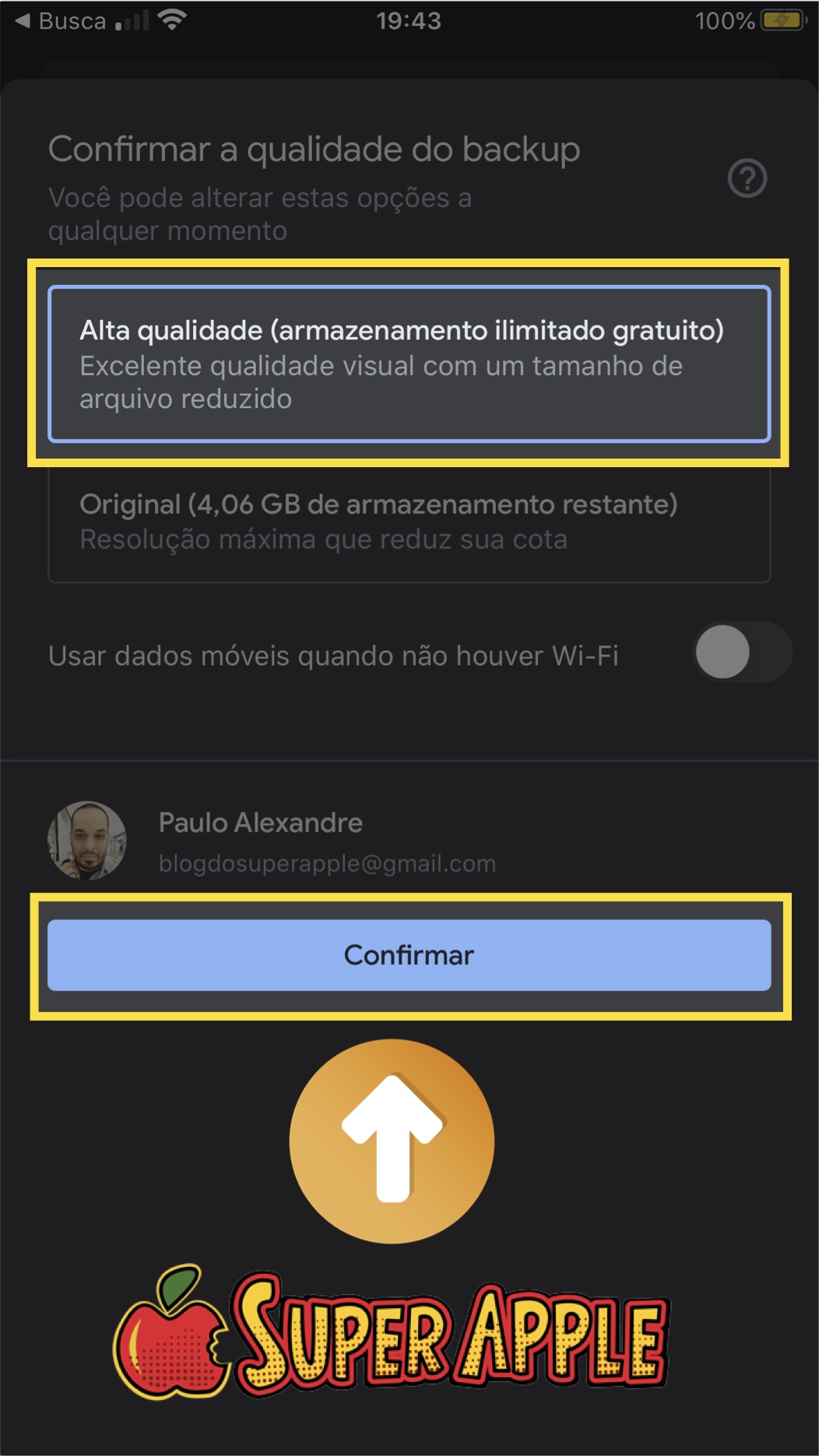Existem vários motivos pelos quais o desempenho do seu iPhone pode ficar lento. Felizmente, a maioria deles é fácil de resolver. Veja este material até o final e resolva o problema!
O iPhone é muito elogiado por sua confiabilidade e alto nível de desempenho, porém com o passar do tempo ele tende em ficar lento, o que é muito comum.
Você pode ver o desempenho do seu iPhone ficar mais lento como um sinal de que em breve ele precisará de uma nova atualização de sistema, então fique ligado! Uma vez que saiba qual é o problema, é bem provável que você consiga corrigir o problema rapidamente.
👉 Veja também: [TOP] 10 Dicas Matadoras Para Melhorar a Bateria do iPhone
Para quem preparamos este material
Se você está ficando frustrado com a lentidão do seu iPhone, não se preocupe. Neste tutorial, você descobrirá os motivos pelos quais isso ocorre – e o que você pode fazer para resolver o problema do iPhone lento.
1. Software desatualizado
Um dos principais motivos pelos quais o iPhone fica com o desempenho mais lento é quando o software em que está sendo executado está desatualizado. Se você já utilizou um dispositivo Apple que não recebe mais atualizações do iOS, sabe como as coisas podem ser bem frustrantes.
Antes de determinar se o software está fazendo com que seu iPhone fique mais lento, você precisará verificar se há atualizações disponíveis para ele. Para fazer isso, siga as etapas abaixo.
1. Toque em Ajustes > Geral
2. Em seguida toque em Atualização de Software

Se o software do seu iPhone estiver atualizado, a mensagem na tela te avisará. Caso contrário, você precisará tocar no botão “baixar e instalar” que permite baixar a versão mais recente do iOS ou alguma atualização dentro do sistema atual.
Baixar a versão mais recente do iOS regularmente pode parecer uma tarefa árdua. No entanto, é muito necessária para otimizar o desempenho do seu iPhone e protegê-lo contra malware ou outro código malicioso que por ventura pode tentar invadi-lo.
Se você não quiser fazer download de novas atualizações manualmente, pode optar por fazer com que seu telefone o faça automaticamente. Na guia Atualizações de software , você encontrará uma opção chamada Atualizações automáticas ; abra-o e ative Instalar atualizações do iOS .
2. Pouco espaço de armazenamento
Quanto mais tempo você tem o iPhone, mais fácil será consumir seu espaço de armazenamento.
Aplicativos que não usa mais, imagens irrelevantes e capturas de tela no rolo da câmera ou mensagens de conversas antigas vão se somando a outros arquivos do passado, acumulando um número gigantesco de dados inúteis, que podem deixar seu iPhone lento!
Se o desempenho do seu iPhone ainda está lento, mesmo com a versão mais recente do iOS, o espaço de armazenamento insuficiente pode ser o grade culpado. Se você também achar que esse é o problema, dar uma pausa para organizar seu dispositivo pode ser uma boa ideia.
Você precisará reabrir o aplicativo Ajustes ara ver quais aplicativos estão ocupando mais espaço. Quando estiver lá, Toque em Geral > Armazenamento do iPhone.

Nesta guia, você pode revisar todos os anexos grandes que ocupam espaço em diferentes aplicativos. Ao rolar para baixo, você também verá quanto cada aplicativo usa no seu telefone.
3. Seu iPhone pode estar com algum malware
As chances do seu iPhone receber malware são pequenas, porém é possível que isso aconteça, especialmente se você desbloquear seu dispositivo com algum software hack.
O malware fará com que seu iPhone gaste mais energia, por isso não é incomum que seu dispositivo tenha um desempenho mais lento. Se você suspeita que seu telefone tem um vírus, leia este artigo que descreve como verificar se há malware em seu iPhone .
Se você tiver malware em seu iPhone, tente o seguinte:
- Exclua todos os aplicativos que você não reconhece;
- Atualize seu software;
- Reinicie seu iPhone
- Restaure seu dispositivo para as configurações de fábrica se tudo o que você tentou anteriormente não funcionar.
4. Muitos aplicativos de fundo em execução
Executar aplicativos em segundo plano tem alguns benefícios: você pode acessá-los mais facilmente se precisar deles e também não precisará tocar para encontrar a página em que estava anteriormente.
Mas ter vários aplicativos abertos ao mesmo tempo também tem suas desvantagens. Além de consumir sua bateria muito mais rápido, ter muitos aplicativos rodando em segundo plano também pode impedir que seu iPhone alcance seu desempenho ideal.
Se você acha que tem muitos aplicativos em segundo plano em execução, deslize para fechar aqueles que não está mais usando. Você também pode querer limitar as permissões, como notificações push.
5. Seu iPhone pode precisar ser reiniciado
É importante lembrar que às vezes os telefones precisam de descanso. Quando você usa um dispositivo por horas todos os dias e o carrega diretamente à noite, seu iPhone acaba funcionando 24 horas por dia. Com o tempo, isso pode afetar diretamente seu desempenho.
Embora você possa não atribuir o desempenho ruim do seu telefone à falta de descanso no início, é algo que você deve considerar. Se você tentou todas as etapas acima e seu dispositivo ainda não está funcionando rapidamente, reinicie o telefone.
Para reiniciar um iPhone, pressione e segure o botão lateral ou o botão Repousar / Despertar com qualquer botão de Volume. Em seguida, deslize para desligar.
Em alguns casos, redefinir o telefone para as configurações de fábrica pode funcionar. Quando você tiver navegado para Ajustes> Geral , role para baixo até Redefinir .
Depois de tocar em Redefinir , escolha Apagar todo o conteúdo e configurações . Antes de fazer isso, é uma boa ideia fazer backup de todo o seu conteúdo.
Espero que este conteúdo seja útil! Se você gostou, deixe nos comentários!